Дивлячись на те, як Microsoft поступово відмовляється від «Панелі управління», намагаючись зробити додаток «Параметри» основним місцем для настройки системи, до мене в голову прийшла ідея поділитися з вами всіма відомими мені способами, якими можна відкрити це вікно. Я знаю, що більшості з вас це отже відомо, але сподіваюся, що для деяких читачів інформація нижче виявиться корисною.
Використовуйте ярлик «Параметри» в меню «Пуск»
Меню «Пуск» не потрапило до складу Windows 8 і 8.1, але після масового невдоволення користувачів Microsoft повернула його в Windows 10, хоча і не зовсім в тому вигляді, в якому ми звикли його бачити. Вельми логічно, що саме меню «Пуск» забезпечує один з найшвидших способів відкрити меню налаштувань в Windows 10.
Отже, відкрийте «Пуск» і погляньте на ліву нижню частину меню - там ви побачите, що цікавить нас ярлик, що дозволяє перейти в «Параметри».
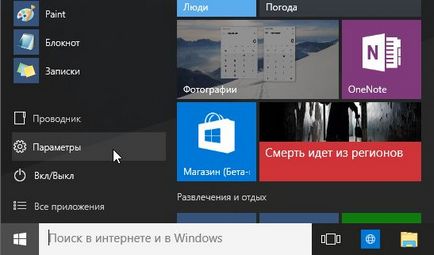
Використовуйте Пошук / Cortana
Даний спосіб не такий швидкий, як перший, але все ж заслуговує, щоб бути згаданим. Введіть слово «параметри» в поле «Пошук в інтернеті і в Windows», і як тільки система покаже результати пошуку, натисніть Enter або клацніть кнопкою миші на відповідному результаті.
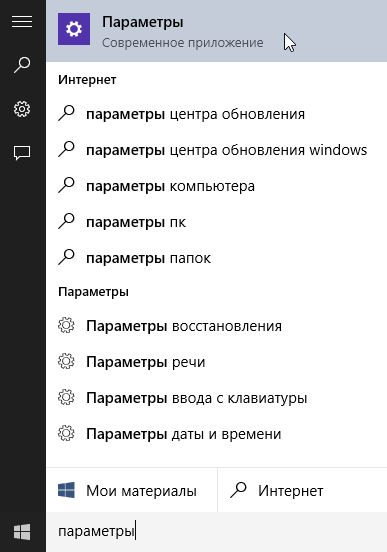
Використовуйте «Швидкі дії»
Windows 10 включає в себе нову функцію під назвою «Повідомлення», мета якої полягає в тому, щоб повідомляти користувача про те, що відбувається на його комп'ютері. Крім того, ця функція має ряд кнопок для виконання швидких дій.
Відкрийте панель сповіщень, натиснувши на відповідну іконку в системному треї.
У нижній частині вікна натисніть на «Всі параметри». В результаті відкриється додаток «Параметри».
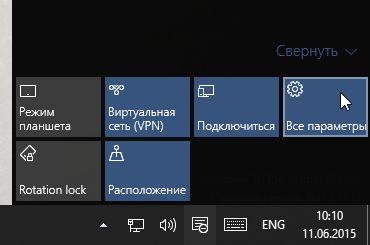
Закріпіть «Параметри» на панелі завдань
Якщо ви часто використовуєте меню налаштувань, просто помістіть його ярлик на панель задач. Для цього відкрийте меню «Пуск», знайдіть ярлик «Параметри» і клацніть на ньому правою кнопкою миші (або утримуйте, поки не з'явиться контекстне меню, якщо у вас сенсорний пристрій). У меню виберіть «Закріпити на панелі завдань».
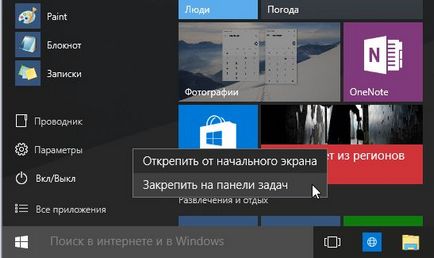
Використовуйте гарячі клавіші на клавіатурі
Це останній і, мабуть, найшвидший спосіб. Все, що вам потрібно зробити, це натиснути клавіші + i. Ця дія миттєво відкриє вікно «Параметри».